1.安装JDK 1.6
JDK环境很好安装,在如下地址找到最新版的Java for Mac OS Xhttp://support.apple.com/kb/HT5267
附注,1.4的JDK,Apple官方不支撑了。琢磨很久,安装不上去。希望有高手指点
2.安装WebLogic 10
2.1 下载地址
http://www.oracle.com/technetwork/middleware/weblogic/downloads/wls-main-097127.html(默认是显示最新版,仔细在页面找下,有“
Oracle WebLogic Server 11gR1 (10.3.6)
ZIP Distribution
”位置,选择Mac OS X版本的)直接下载地址:
http://download.oracle.com/otn/nt/middleware/11g/wls/1036/wls1036_dev.zip
2.2 解压文件
打开终端,输入如下指令mkdir ~/Applications/wls1036_dev
cd ~/Applications/wls1036_dev
mv ~/Dowloads/wls1036_dev.zip .
unzip wls1036_dev.zip
解压在哪个位置,这个由你自己定。但是注意:解压的位置就是安装的位置。
2.3 设置环境参数
修改.profile文件。打开终端,输入下面指令vi ~/.profile
插入如下内容
#for weblogic
export JAVA_HOME=/System/Library/Frameworks/JavaVM.framework/Versions/1.6/Home
export MW_HOME=~/Applications/wls1036_dev
export USER_MEM_ARGS="-Xmx1024m -XX:PermSize=256m"
2.4 运行安装
重新打开终端。(目的是自动导入上面的环境参数)cd ~/Applications/wls1036_dev
./configure.sh
$MW_HOME/wlserver/server/bin/setWLSEnv.sh
输入下面指令,调用配置程序。配置第一个域(domain)
$MW_HOME/wlserver/common/bin/config.sh
(配置的时候,对话框会告诉你JDK的版本有问题,不管它!)
2.5 配置成功后,你就可以使用了
启动命令是[domain位置]/bin/startWeblogic.sh
关闭命令:
[domain位置]/bin/stopWeblogic.sh
默认控制台的位置
http://localhost:7001
3.安装MyEclipse 9.1
MyEclipse 9.1有官方下,在如下地址就可以直接下载了。http://downloads.myeclipseide.com/downloads/products/eworkbench/helios/installers/myeclipse-9.0-offline-installer-macosx.dmg
杯具的是被墙了,建议先用迅雷离线下载,再下载到本机。(花点钱申请个迅雷VIP吧,舍不得孩子套不到狼)
http://lixian.vip.xunlei.com
关键是破解。
网上有的MyEclipse 10的破解,不分平台,直接拿来就可以用。有MyEclipse 9的破解补丁,方法太累,没必要。
破解补丁包里面有个run.bat,改名成run.sh就可以直接用了。
(哥是从CSDN下载的,兄弟们明白的啦)
3.安装SVN
安装之前先安装一些东西3.1 安装MacPorts
在下面地址有下载:http://www.macports.org/install.php
直接下载地址:
https://distfiles.macports.org/MacPorts/MacPorts-2.1.2-10.8-MountainLion.pkg
3.2 安装JavaHL
sudo port install subversion-javahlbindings如果没安装成功,有警告的。原因是你的Xcode升级到4.4后,少了点东西。
先安装The Command Line Tools for Xcode
在下面地址有下载:
https://developer.apple.com/downloads/index.action
直接下载地址是:http://adcdownload.apple.com/Developer_Tools/command_line_tools_os_x_mountain_lion_for_xcode__august_2012/command_line_tools_for_xcode_os_x_mountain_lion_aug_2012.dmg
顺带说一句,MyEclipse和Eclipse都已经内置svnkit,是否安装以上根据个人需要。
5 MyEclipse的插件
5.1 安装SVN插件
下载svn插件
http://subclipse.tigris.org/
直接下载地址
http://subclipse.tigris.org/files/documents/906/49230/site-1.8.14.zip
解压后连同文件夹直接复制到MyEclipse安装目录的Dropins下:
Applications/MyEclipse/MyEclipse 9.app/Contents/Profile/dropins
启动MyEclipse后,你就发现可以顺利使用了。
5.2 Weblogic插件配置
MyEclipse自带Weblogic插件,主要是注意下配置1)安装目录
BEA home directory:~/Applications/wls1036_dev/wlserver
WebLogic install directory:~/Applications/wls1036_dev/wlserver
Administration username:[domain配置的用户名]
Administration password:[domain配置的密码]
Execution domain root:[domain配置的目录]
Execution server name:[domain名称]
Security policy file:~/Applications/wls1036_dev/wlserver/server/lib/weblogic.policy
2)JAVA启动配置
找到下面JDK菜单,修改启动参数。如下
-Xmx1024m -XX:MaxPermSize=256m
3)出现“Unable to load performance pack...libmuser...”的错误处理
在preferences->myeclipse->weblogic->weblogic 10.x->path下,找到“Append to library path:”方框,点击按钮"Add Dir"。
添加:“~/Applications/wls1036_dev/wlsserver/server/native/macosx”
4)修改端口
修改domain目录的config/config.xml文件找到<listen-port>...</listen-port>,改成自己需要的端口就可以了。
6.安装Eclipse
Eclipse的下载地址http://www.eclipse.org
6.1 SVN的插件配置方法与上雷同
6.2 weblogic的插件包下载地址
http://www.oracle.com/technetwork/developer-tools/eclipse/downloads/index.htmloracle公司已经提供了含配好插件的的eclipse,可以直接下载。
如果不想用的,下载后把插件解压复制到Eclipse的dropins目录下就可以了
7.Flex builder安装
flexbuilder目前最新版本是4.6。安装无压力,但是个杯具。现在可以把Flex builder成功加载到eclipse下,但是仍然没有办法加载到MyEclipse 9中。主要原因是Flex builder 4.6只支持32位的eclipse 3.6或3.7。不是这两个版本的,请绕行。7.1 加载到eclipse的方法
1)打开插件配置工具Adobe Flash Builder 4.6 Plug-in Utility,一般放在/Applications/Adobe Flash Builder 4.6/utilities下。2)配置工具会要求你找Eclipse的安装位置,找到并选择、安装。
3)注意:安装成功后,打开eclipse有可能还是发现没有加载成功!
sfb-4_6-plugin-encoded.link文件默认权限是只有root才可以看,所以造成无法加载。请修改下权限。
在命令行下进入Eclipse的安装目录,执行下面命令就可以了。
chmod 644 dropins/sfb-4_6-plugin-encoded.link







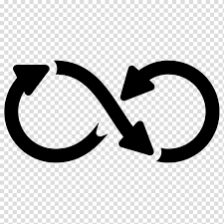














 189
189

 被折叠的 条评论
为什么被折叠?
被折叠的 条评论
为什么被折叠?








